Đưa file KML vào Google Map trên điện thoại là một kỹ năng cần thiết cho những ai muốn quản lý dữ liệu địa lý một cách tiện lợi và hiệu quả. KML (Keyhole Markup Language) là định dạng file phổ biến được sử dụng để hiển thị dữ liệu không gian trên các ứng dụng bản đồ, như Google Maps. Các công cụ hỗ trợ như máy GNSS RTK, máy thuỷ bình đều đóng vai trò quan trọng trong việc thu thập, phân tích và quản lý dữ liệu. Việt Thanh Group sẽ hướng dẫn bạn cách đưa file KML vào Google Maps trên điện thoại một cách nhanh chóng và dễ dàng.
>>> Xem thêm: Máy Thủy Bình Sokkia , Máy Thủy Bình Leica NA320, Máy Thủy Bình Hi-Target HT32 là những máy thủy bình đo đạc chính xác và hiệu quả nhất.
Tại sao nên đưa file KML vào Google Map trên điện thoại?
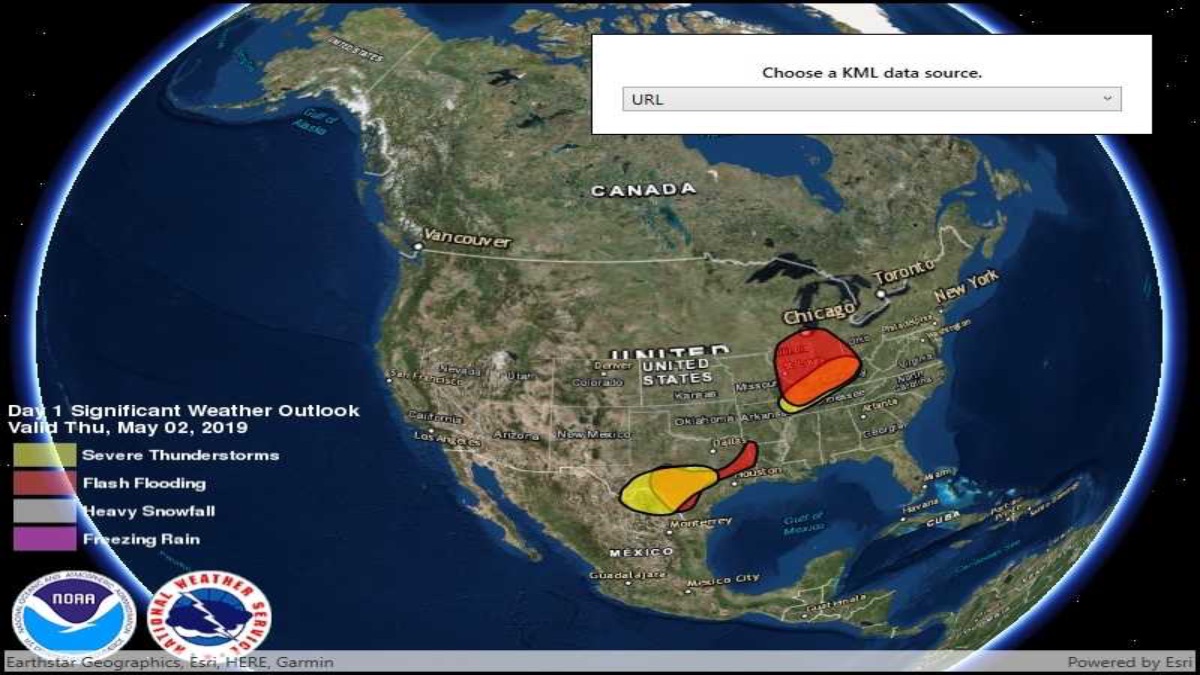
Google Maps là một trong những ứng dụng bản đồ phổ biến nhất trên thế giới, cung cấp nhiều tính năng hữu ích cho người dùng. Khi đưa file KML vào Google Maps trên điện thoại, bạn có thể tận dụng tối đa các tính năng của Google Maps để quản lý và theo dõi dữ liệu địa lý mọi lúc, mọi nơi. Điều này đặc biệt hữu ích cho các nhà nghiên cứu, kỹ sư địa chất, hoặc những người đam mê du lịch muốn lưu lại và chia sẻ các tuyến đường hoặc địa điểm yêu thích của mình.
Hơn nữa, việc sử dụng KML giúp bạn dễ dàng tùy chỉnh và hiển thị dữ liệu theo ý muốn, chẳng hạn như đánh dấu các điểm quan trọng, vẽ tuyến đường, hoặc phân tích các yếu tố địa lý. Việc đưa file KML vào Google Maps trên điện thoại mang lại sự linh hoạt và tiện lợi, giúp bạn quản lý thông tin một cách trực quan và sinh động.
>>> Xem thêm: Khám phá phần mềm chuyển đổi múi chiếu: Công cụ đột phá cho địa lý và bản đồ học
Cách đưa file KML vào Google Map trên điện thoại
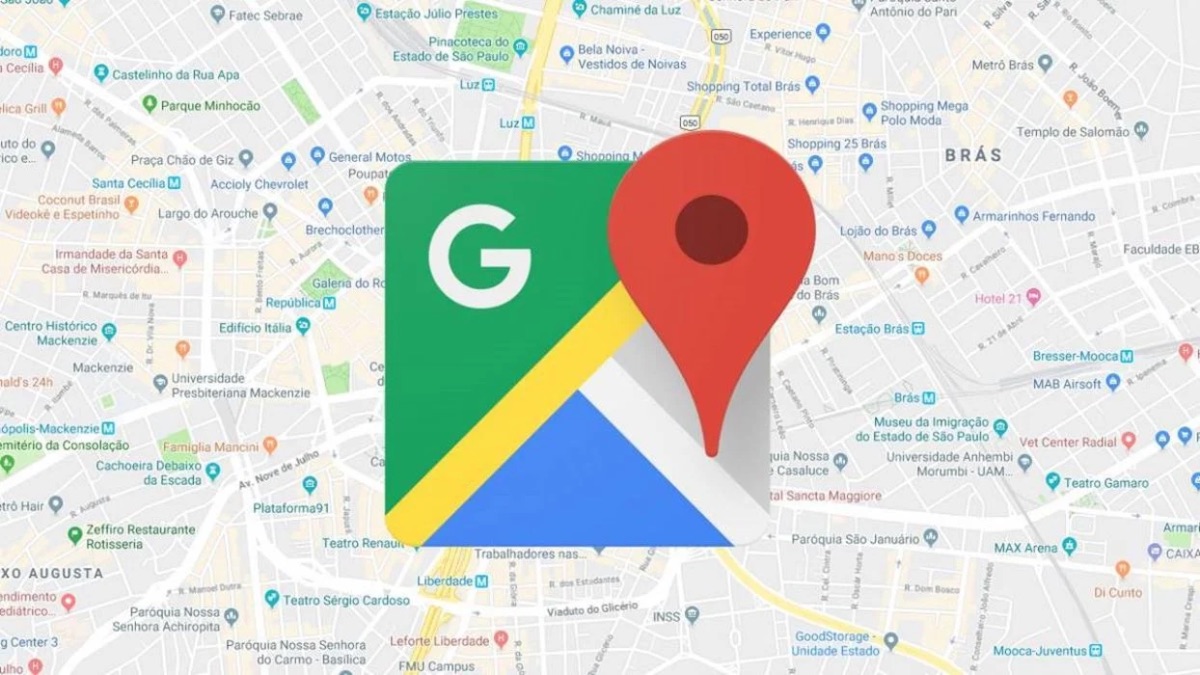
Để đưa file KML vào Google Maps trên điện thoại, bạn cần thực hiện theo các bước đơn giản sau đây:
Bước 1: Chuẩn bị file KML
Trước tiên, bạn cần có một file KML sẵn có. File này có thể được tạo ra từ các phần mềm GIS (Geographic Information System) như Google Earth, ArcGIS, hoặc các công cụ trực tuyến khác. File KML chứa các thông tin địa lý như điểm đánh dấu, tuyến đường, hoặc vùng địa lý mà bạn muốn hiển thị trên Google Maps.
Sau khi đã có file KML, bạn cần lưu trữ nó trên điện thoại của mình hoặc trên một dịch vụ lưu trữ đám mây như Google Drive để dễ dàng truy cập.
Bước 2: Mở Google Map trên điện thoại
Mở ứng dụng Google Maps trên điện thoại của bạn. Nếu bạn chưa cài đặt ứng dụng này, hãy tải về từ Google Play Store (đối với Android) hoặc App Store (đối với iPhone).
Sau khi mở Google Maps, đăng nhập vào tài khoản Google của bạn nếu chưa đăng nhập. Việc đăng nhập giúp bạn dễ dàng quản lý các dữ liệu đã lưu và truy cập vào các tính năng bổ sung của Google Maps.
Bước 3: Tải file KML lên Google Drive
Nếu file KML của bạn đang lưu trữ trên điện thoại, bạn có thể bỏ qua bước này. Tuy nhiên, nếu file KML của bạn được lưu trữ trên máy tính hoặc một thiết bị khác, hãy tải file này lên Google Drive.
Truy cập vào Google Drive, nhấn vào nút “Tải lên” và chọn file KML từ thiết bị của bạn. Sau khi file được tải lên, bạn sẽ thấy file xuất hiện trong danh sách các tệp của Google Drive.
Bước 4: Mở file KML từ Google Drive trên Google Map
Sau khi tải file KML lên Google Drive, bạn cần mở file này từ Google Maps. Để làm điều này, hãy vào ứng dụng Google Maps, nhấn vào biểu tượng menu (ba dòng ngang) ở góc trên bên trái màn hình, sau đó chọn “Địa điểm của bạn” (Your places).
Trong mục “Địa điểm của bạn”, chuyển đến tab “Bản đồ” (Maps), sau đó nhấn vào “Tạo bản đồ” (Create map). Một trang mới sẽ mở ra, cho phép bạn thêm các lớp dữ liệu mới vào bản đồ.
Tiếp theo, nhấn vào “Nhập dữ liệu” (Import) và chọn Google Drive làm nguồn nhập. Tìm và chọn file KML mà bạn đã tải lên trước đó. Google Maps sẽ tự động thêm dữ liệu từ file KML vào bản đồ của bạn.
Bước 5: Hiển thị và quản lý dữ liệu KML trên Google Map
Sau khi thêm file KML vào Google Maps, dữ liệu từ file sẽ hiển thị trực tiếp trên bản đồ. Bạn có thể dễ dàng xem các điểm đánh dấu, tuyến đường, và các yếu tố địa lý khác mà file KML chứa đựng.
Google Maps cũng cung cấp các tùy chọn để bạn chỉnh sửa và quản lý dữ liệu này, chẳng hạn như thay đổi màu sắc, kiểu biểu tượng, hoặc thêm ghi chú vào các điểm cụ thể. Bằng cách này, bạn có thể tùy chỉnh bản đồ theo ý muốn và chia sẻ với người khác một cách dễ dàng.
>>> Xem thêm: Nội dung bản đồ địa hình gồm những tiêu chí nào?
Ứng dụng thực tiễn của việc đưa file KML vào Google Map trên điện thoại
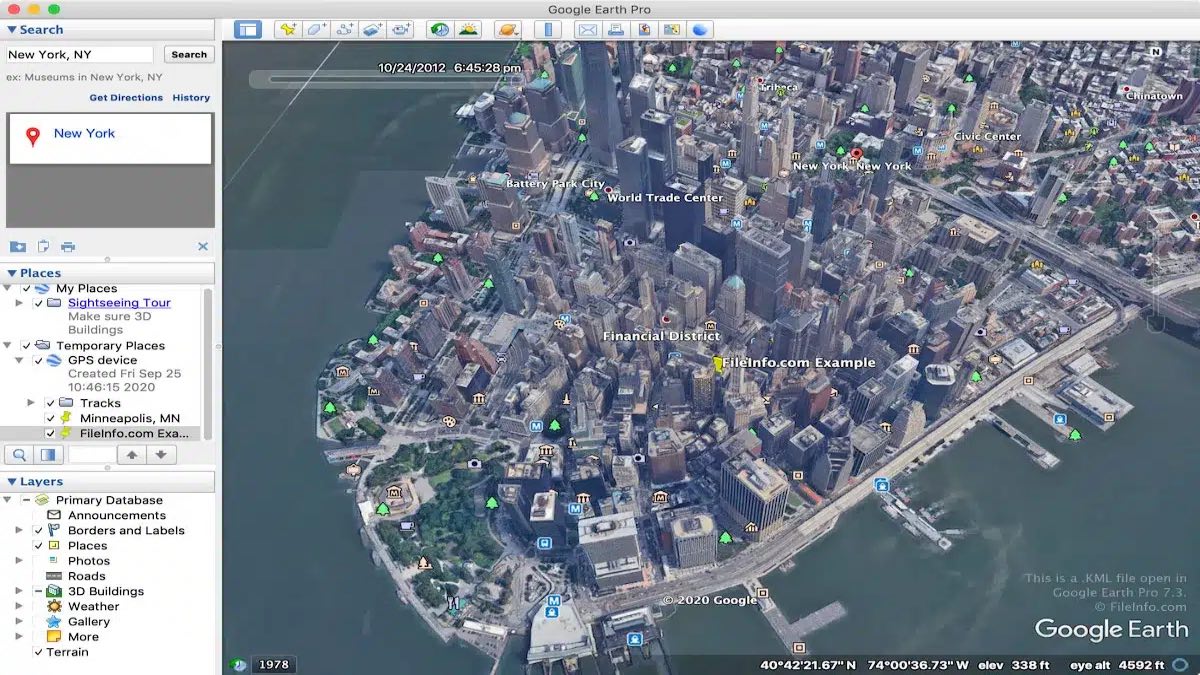
Hỗ trợ trong công tác quản lý và giám sát dự án xây dựng
Các nhà quản lý dự án có thể sử dụng KML để đánh dấu các vị trí quan trọng, tuyến đường vận chuyển vật liệu, hoặc các khu vực thi công trên bản đồ. Việc truy cập và hiển thị các thông tin này trực tiếp trên điện thoại giúp người quản lý có thể theo dõi tiến độ dự án từ xa, cập nhật tình hình ngay lập tức và ra quyết định nhanh chóng khi cần thiết.
Nghiên cứu và giảng dạy địa lý
Họ có thể tạo ra các bản đồ chi tiết về địa hình, khí hậu, và các hiện tượng tự nhiên khác, sau đó chia sẻ với học sinh hoặc đồng nghiệp. Việc hiển thị dữ liệu trực quan trên điện thoại giúp làm cho các bài giảng trở nên sống động, dễ hiểu, và thu hút sự chú ý của người học.
Du lịch và thám hiểm
Họ có thể tạo và lưu trữ các tuyến đường du lịch, điểm tham quan, hoặc các khu vực khám phá trên bản đồ. Khi đi du lịch, chỉ cần mở Google Maps trên điện thoại, họ có thể dễ dàng theo dõi tuyến đường đã lập sẵn, tránh lạc đường và đảm bảo chuyến đi diễn ra suôn sẻ. Hơn nữa, họ có thể chia sẻ bản đồ hành trình với bạn bè hoặc gia đình để cùng nhau trải nghiệm hoặc lưu giữ kỷ niệm.
>> Tham khảo máy thủy bình Sokkia, máy thủy bình Satlab, máy thủy bình Hi-Target
Lợi ích của việc đưa file KML trong Google Map trên điện thoại
- Quản lý dữ liệu địa lý tiện lợi: Bạn có thể truy cập và chỉnh sửa dữ liệu mọi lúc, mọi nơi, chỉ cần có kết nối internet. Điều này đặc biệt hữu ích khi bạn đang di chuyển hoặc cần cập nhật thông tin ngay lập tức.
- Tùy chỉnh hiển thị bản đồ: Bạn có thể tạo ra các bản đồ riêng biệt với các lớp dữ liệu khác nhau, phù hợp với các mục đích khác nhau như nghiên cứu, giám sát, hoặc chia sẻ thông tin với đối tác.
- Chia sẻ thông tin dễ dàng: Bạn có thể gửi bản đồ qua email, chia sẻ qua mạng xã hội, hoặc cung cấp liên kết trực tiếp để người khác có thể xem và tương tác với bản đồ. Điều này giúp bạn cộng tác hiệu quả hơn với đồng nghiệp, đối tác hoặc khách hàng.
- Hỗ trợ công việc và học tập: Sử dụng file KML trong Google Maps giúp học sinh, sinh viên dễ dàng học tập và nghiên cứu. Việc truy cập dữ liệu địa lý trực tiếp trên điện thoại giúp việc học trở nên trực quan và sinh động hơn.
Đưa file KML vào Google Maps trên điện thoại là một kỹ năng hữu ích, giúp bạn quản lý và tùy chỉnh dữ liệu địa lý một cách dễ dàng và hiệu quả. Bạn có thể nhanh chóng thêm file KML vào Google Maps và tận dụng các tính năng mạnh mẽ của ứng dụng này để nâng cao hiệu quả công việc cũng như học tập.
Việt Thanh Group tự hào là đơn vị hàng đầu trong việc cung cấp các dịch vụ cho thuê thiết bị đo đạc với đội ngũ nhân viên hỗ trợ chuyên nghiệp trên toàn quốc. Hãy liên hệ với chúng tôi qua hotline 0972-819-598 để đồng hành cùng bạn trong mọi dự án, mang đến sự yên tâm và thành công cho từng dự án.


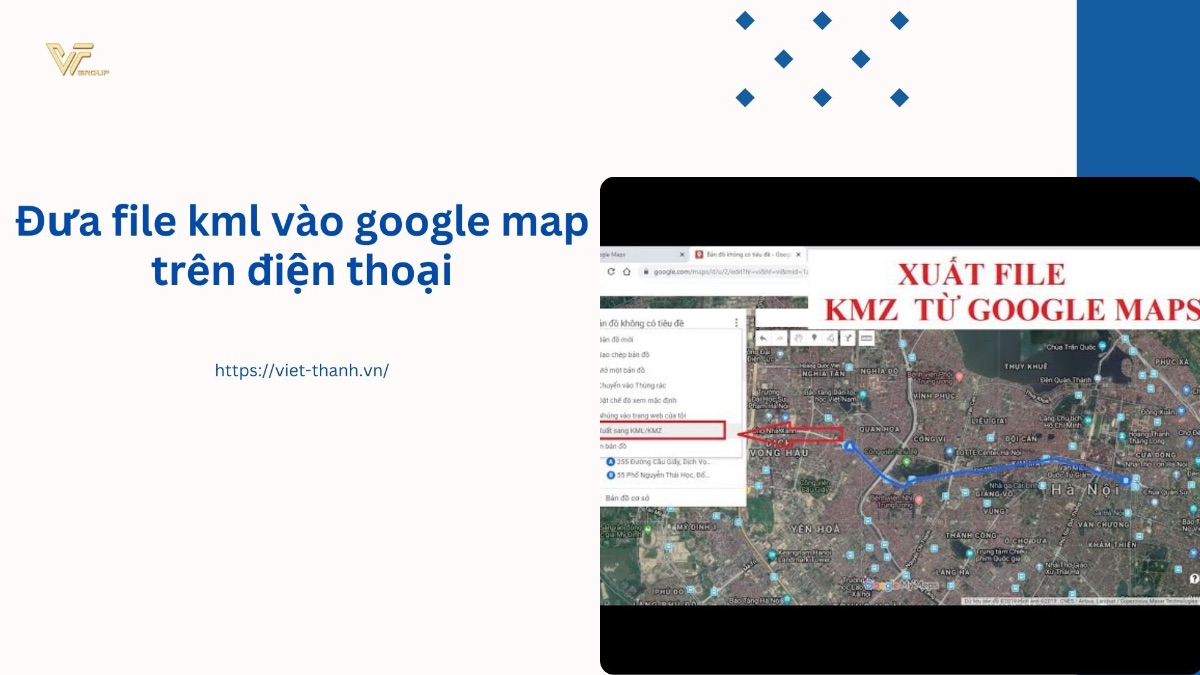




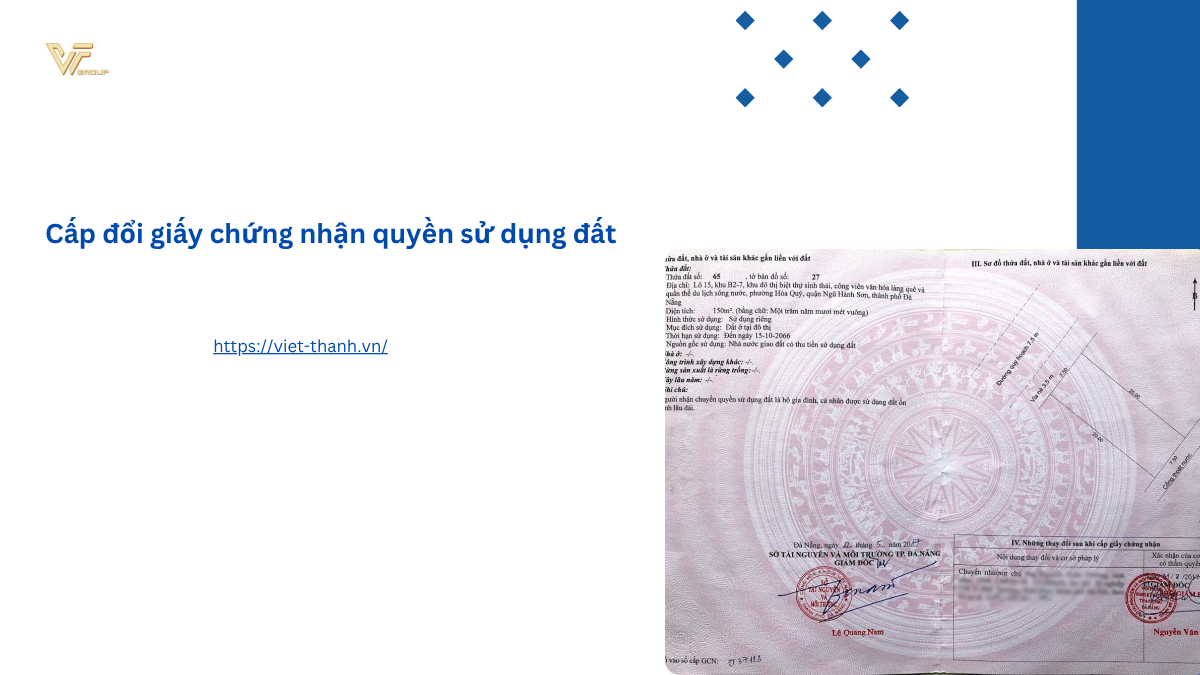
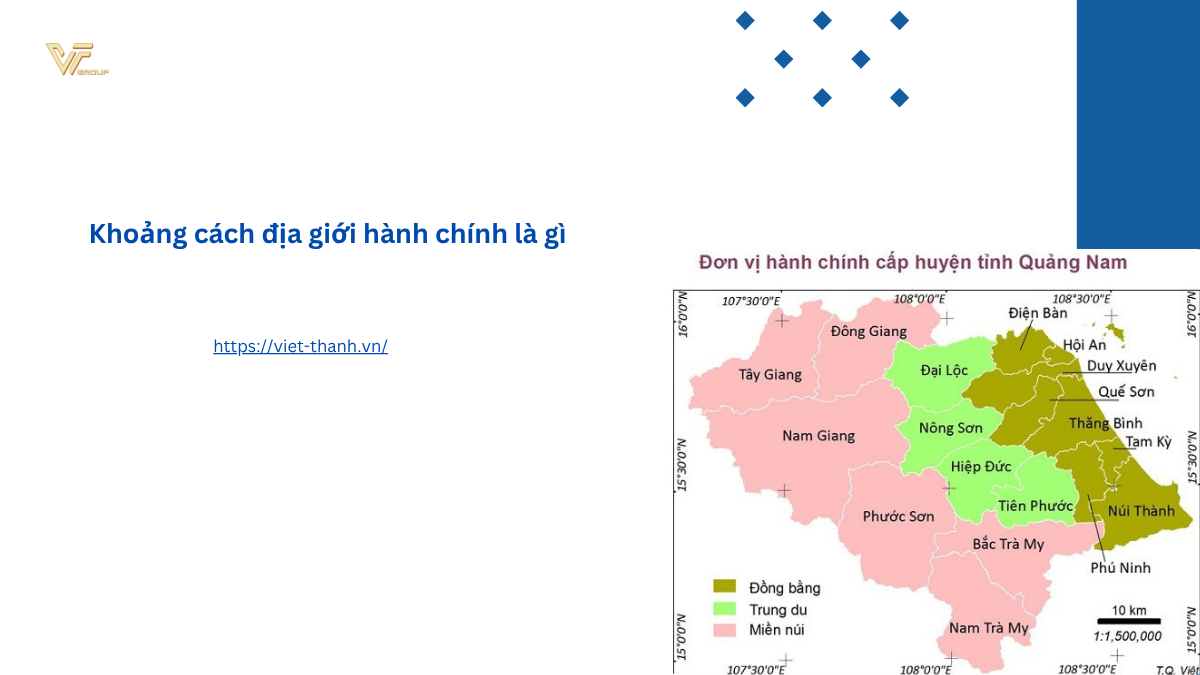
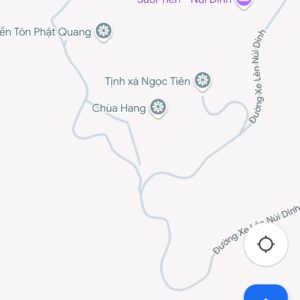
Leave feedback about this